クリック内でMP4ファイルをMKVに変換する4つの最高の無料MP4からMKVへのコンバーター
MP4ビデオに字幕を追加する場合は、代わりにMP4をMKVに変換することをお勧めします。 MKVは、無制限の数のオーディオ、画像、字幕トラックをサポートするMatroskaビデオファイルです。 MP4をMKVファイルに変換することは難しくありません。あなたは記事から4つの最良の方法についての詳細を学ぶことができます。さらに、これはあなたが知っておくべき簡単に字幕を追加してビデオを編集するための究極の方法です。

パート1:MP4をMKVに変換するための3つの最良の方法
トップ1:無料でMP4をMKVオンラインに変換する方法
オンラインでMP4ファイルをMKVに変換したい場合は、 FVC無料オンラインビデオコンバーター は、MP4、MKVなどのほとんどのビデオ形式を無料で変換するための多用途のビデオコンバータです。また、出力のビデオとオーディオの設定を微調整することもできます。さらに、それはあなたが簡単にたくさんのビデオまたはオーディオを変換することができるバッチ変換をサポートします。
- 1. MP4をMKV、AVI、FLVおよびその他のメディアフォーマット/プリセットに変換します。
- 2.ビデオコーデック、フレームレート、ビデオ形式、およびビデオ形式を微調整します。
- 3.変換は、透かしやその他の制限なしで簡単です。
- 4.3つのステップでMP4をMKVファイルに変換するための簡単なインターフェースを提供します。
ステップ1。 FVC無料オンラインビデオコンバーターに移動し、クリックすることができます 変換するファイルを追加する ボタンをクリックして、MP4ファイルをプログラムに追加します。オンラインのMP4からMKVへのコンバーターを初めて使用する場合は、事前にインストーラーをダウンロードする必要があります。

ステップ2。 MP4ビデオをインポートしたら、 MKV 出力フォーマットとしてのオプション。あなたはクリックすることができます 装備 アイコンを使用して、ビデオエンコーダ、フレームレート、解像度、その他の設定など、ビデオとオーディオの設定を微調整します。

ステップ3。 その後、クリックすることができます 変換 ボタンをクリックして、MP4を希望の品質のMKVに変換します。コンピューターで目的のMKVを取得するのに数秒かかります。それに応じてコンピュータに保存する前に、出力ビデオをプレビューできます。
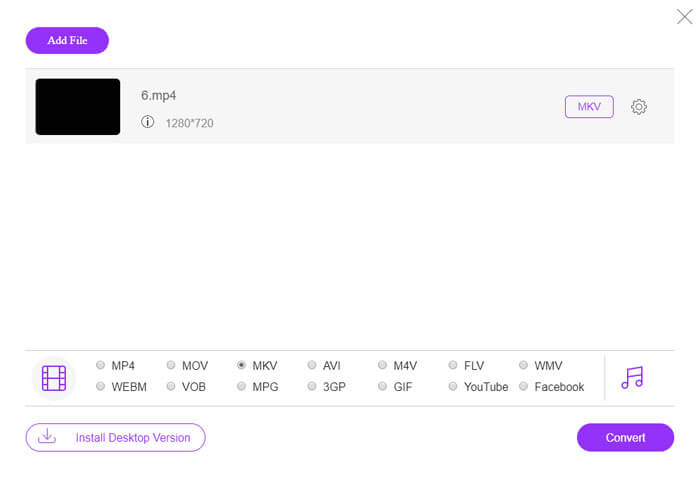
トップ2:VLCメディアプレーヤーでMP4をMKVに変換する方法
VLC MediaPlayerは単なる メディアプレーヤー MKVファイルの場合、ほとんどのビデオおよびオーディオ形式用の独自のコーデックセットもあります。出力としてMKVがない場合は、以下のようにVLCを使用してMP4をMKVファイルに変換するプラグインを検索することもできます。
ステップ1。 VLC Media Playerを起動し、コンピューターでプログラムを起動します。クリック メディア メニューを選択し、 変換/保存... 変換する必要があるMP4ファイルをインポートするオプション。
ステップ2。 [メディアを開く]ウィンドウで、[ ファイル オプションの後に 追加 アイコン。フォルダ内のMP4ファイルを選択します。その後、を選択します 変換 からのボタン 変換/保存 ドロップダウンメニュー。
ステップ3。 その後、出力フォーマットとしてMKVを選択できます。クリック ブラウズ 変換されたファイルの宛先を設定するオプション。次に、 開始 MP4をMKVに変換するオプション。
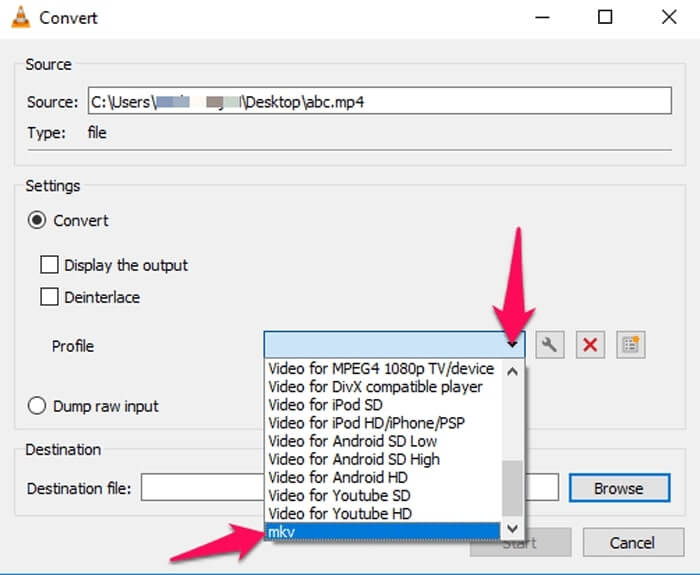
トップ3:URLからMP4をMKVに変換する方法
オンラインMP4をMKVに直接変換することは可能ですか? AConvertには一連のビデオからMKVへのオンラインコンバーターがあり、ビデオのURLを入力して目的の形式に変換できます。もちろん、ビデオ設定を微調整することもできます。
ステップ1。 任意のブラウザでaconvert.comにアクセスし、 変換 左上隅からのメニュー。矢印をクリックして選択します オンラインファイル ドロップダウンリストのオプション。
ステップ2。 クリック ターゲットフォーマット MKVフォーマットとして。次に、をクリックします オプション MP4をMKVに変換するためのビデオサイズ、ビデオビットレート、フレームレート、ビデオアスペクト、およびその他の設定を調整します。
ステップ3。 その後、をクリックします 今すぐ変換!バッチ変換を開始するボタン。出力ファイルはにリストされます 変換結果 あなたがあなたのコンピュータにそれをダウンロードすることができるセクション。
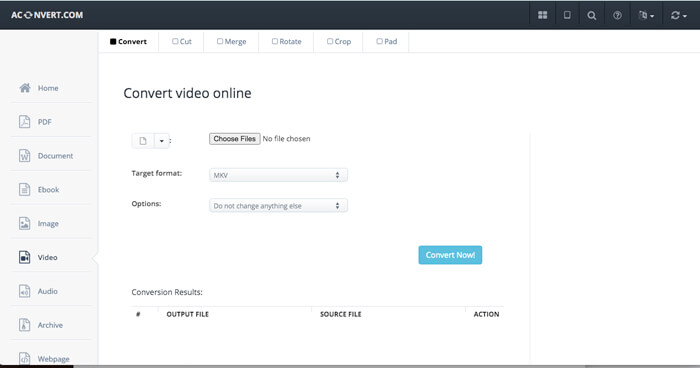
パート2:MP4をMKVに変換する究極の方法
MP4を字幕付きのMKVに直接変換する方法はありますか? FVC Video Converter Ultimateは、ビデオ/オーディオ設定の微調整、ビデオファイルの編集、字幕/オーディオトラックの追加、さらにはDVDからのファイルのリッピングを簡単に行える究極のMP4からMKVへのコンバーターです。
- 1.元の品質のバッチプロセスでMP4をMKVに変換します。
- 2.フレームレート、ビデオ品質、ビデオコードなどを微調整します。
- 3.クリップ、回転、トリミング、カット、圧縮、ビデオフィルターなどを使用してビデオを編集します。
- 4. 4K / 1080pHDビデオフォーマットおよびDVDファイル用の内蔵メディアプレーヤー。
無料ダウンロードWindows7以降の場合安全なダウンロード
無料ダウンロードMacOS10.7以降の場合安全なダウンロード
ステップ1。 プログラムをダウンロードしてコンピュータにインストールします。クリックすると、 ファイルの追加 を選択します ファイルの追加 または フォルダを追加する または、複数のビデオファイルとオーディオファイルをこのプログラムに直接ドラッグします。

ステップ2。 その後、出力としてMKVファイルを選択し、解像度、フレームレート、オーディオコーデック、その他の設定など、必要に応じてプロファイル設定を調整できます。

ステップ3。 字幕またはオーディオトラックを追加する必要がある場合は、オーディオチャネルまたは字幕をクリックして、目的のチャンネルを選択してから、 すべて変換 MP4をMKVに変換するボタン。

パート3:MP4をMKVに変換する方法に関するFAQ
1. MKVの利点は何ですか?
MP4ファイル形式と同様に、MKVも一般的なコンテナ形式です。それぞれが異なる圧縮形式を使用するいくつかの異なるトラックを保持できます。 SRT、PGS / SUP、VobSub、SSAなどの字幕を編集できます。 MP4をMKVに変換すると、それに応じて、いつでも希望の字幕とオーディオトラックでビデオをカスタマイズできます。
2. MKVファイルを簡単に編集するにはどうすればよいですか?
もちろん、プロのMP4からMKVへのコンバーターを使用して、ビデオ/オーディオ設定を編集したり、FVC Video ConverterUltimateなどのオーディオトラックや字幕を編集したりすることもできます。さらに、無料のエントリーレベルのMKVToolNixを使用して、Windows、Mac、およびLinuxで字幕を簡単に編集および管理することもできます。
3. MP4をMKVに変換するために重要なことは何ですか?
MP4をMKVに変換する必要がある場合は、出力ビデオのサイズに注意する必要があります。通常、MKVファイルはMP4よりもはるかに大きく、特に字幕やオーディオトラックを追加する必要がある場合はそうです。オンラインビデオコンバーターを使用すると、MKVビデオ全体を正しく変換できない場合があります。
結論
オンラインストリーミングビデオをローカライズしたい場合は、MP4をMKVに簡単に変換するための最良の方法に関する詳細を学ぶことができます。最も頻繁に使用される3つのオンライン方法と、記事の最終的な解決策を確認してください。 WindowsとMacでMP4ファイルをMKVに変換することについて質問がある場合は、記事にコメントを残してください。



 ビデオコンバーター究極
ビデオコンバーター究極 スクリーンレコーダー
スクリーンレコーダー








